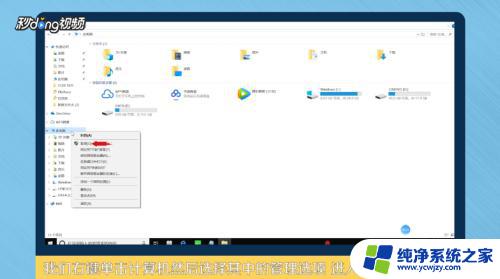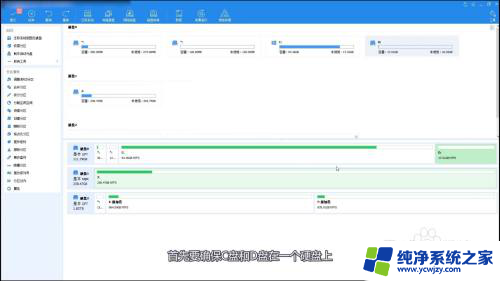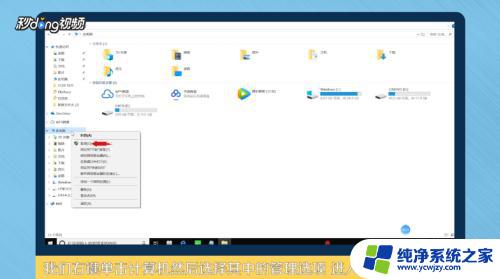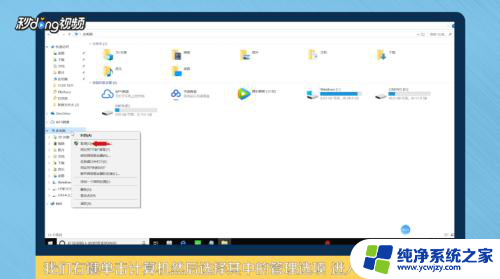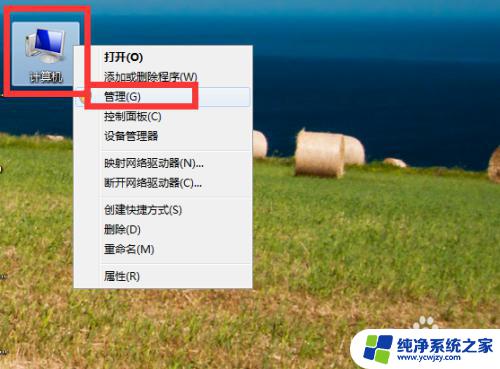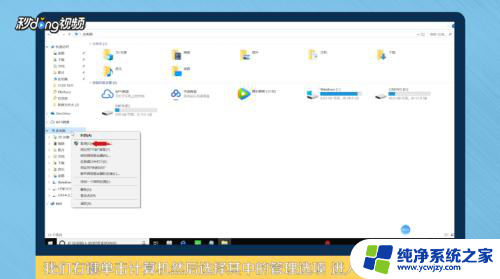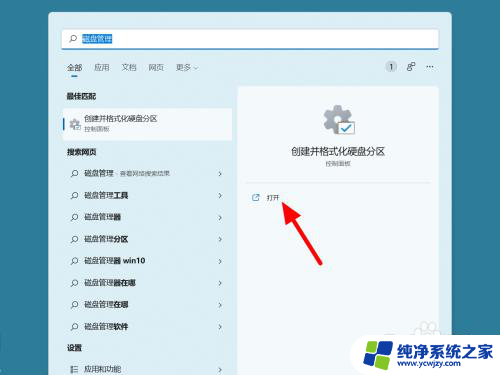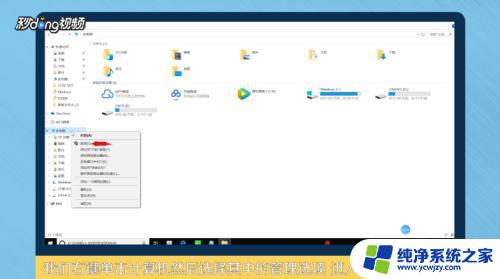电脑d盘分内存给c盘 D盘空间如何分给C盘
更新时间:2023-12-08 15:45:55作者:jiang
随着电脑使用的日益普及,我们对于存储空间的需求也越来越大,而在电脑的硬盘中,通常会存在多个分区,其中C盘被用作系统盘,而D盘则可用作数据存储盘。有时候我们可能会发现C盘的空间不足,而D盘却有大量的空闲存储空间。如何将D盘的空间分配给C盘,以满足我们对于存储空间的需求呢?在本文中我们将探讨这个问题,并提供一些解决方案。
方法如下:
1.先在我的电脑右键,选择管理。

2.在左边选择到磁盘管理。
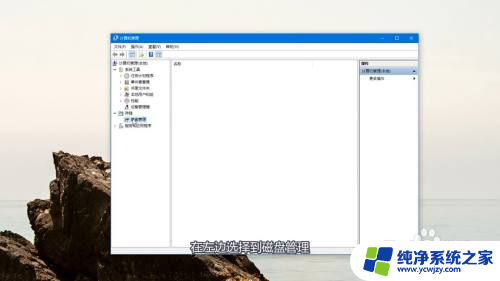
3.如果要把d盘空间分给c盘,那么就一定要在一个磁盘内才能分配。也就是D盘是C盘的磁盘分出去的一部分。
(一般推荐直接用120G的固态硬盘作为C盘,这样空间会大一些,有足够的调整余地)
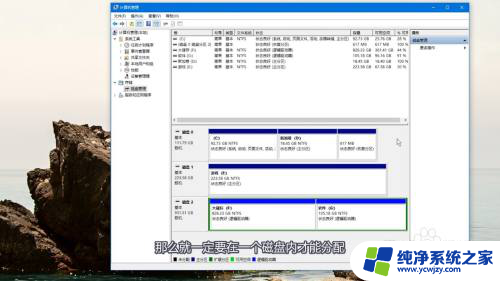
4.可以把d盘直接删除卷,或者从卷内空出一定的未占用的空间。

5.有了未分配的空间后,选择C盘,点击扩展卷。
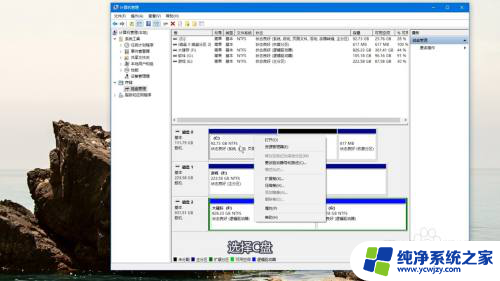
6.接着选好要扩展的大小,不停点击下一步就完成了。
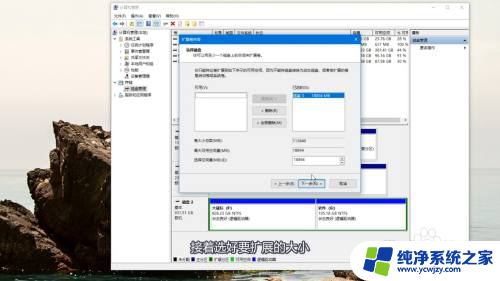
以上是将电脑D盘的内存分配给C盘的全部内容,如果有任何疑问,请参考以上小编的步骤进行操作,希望对大家有所帮助。